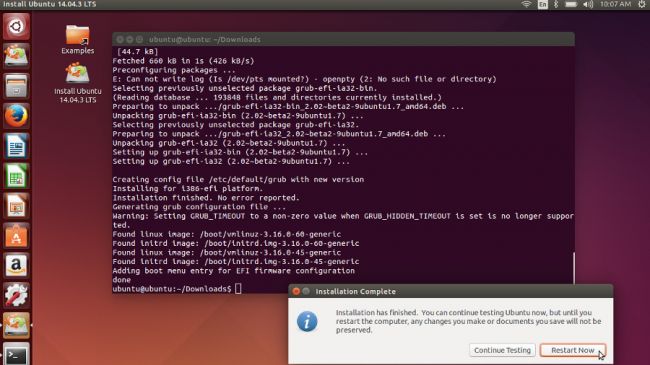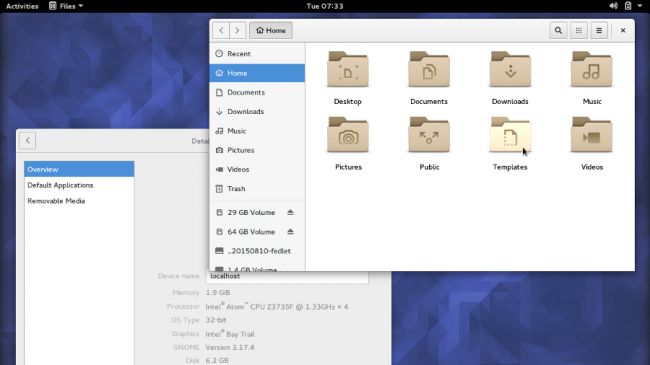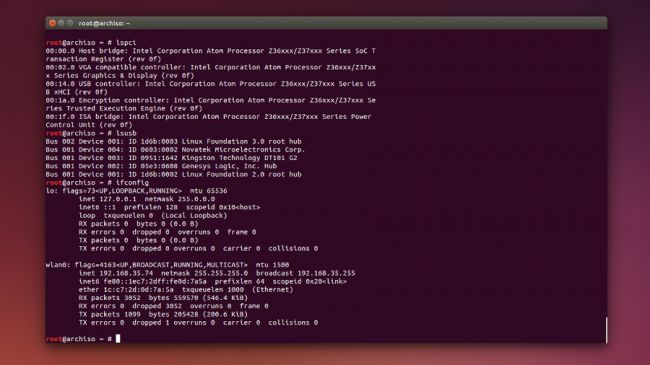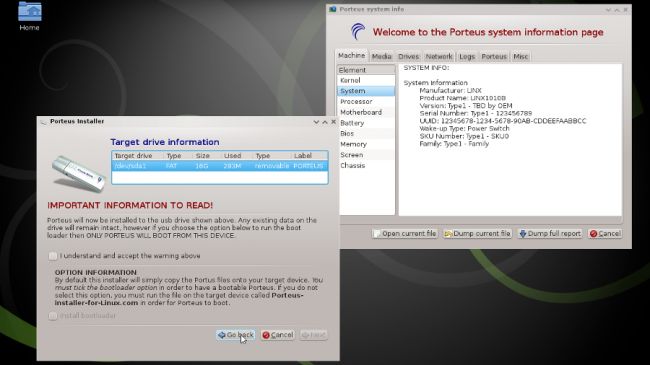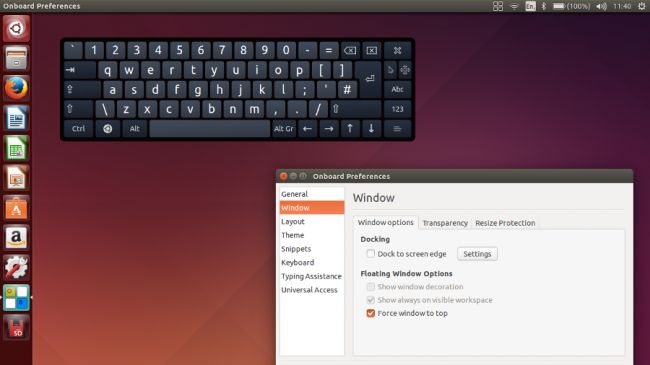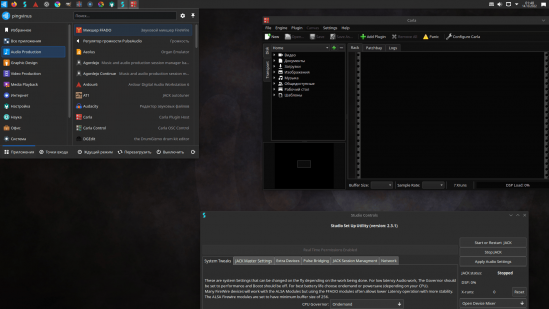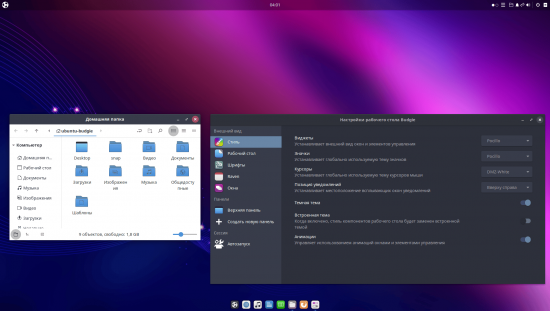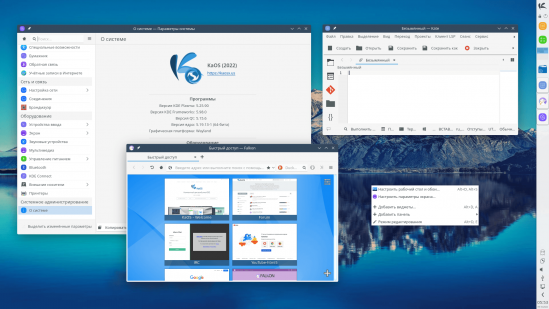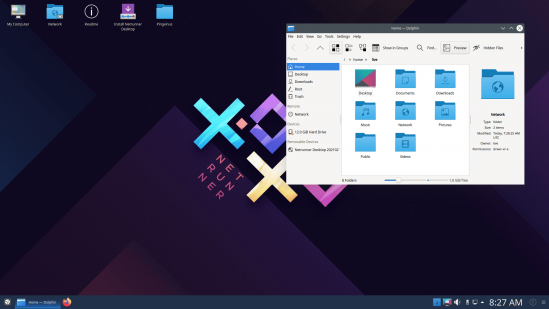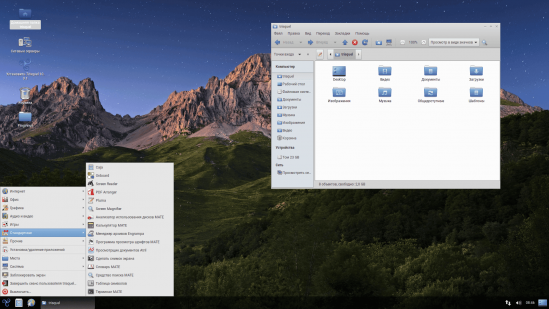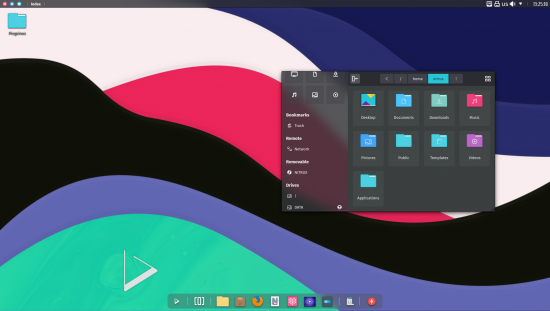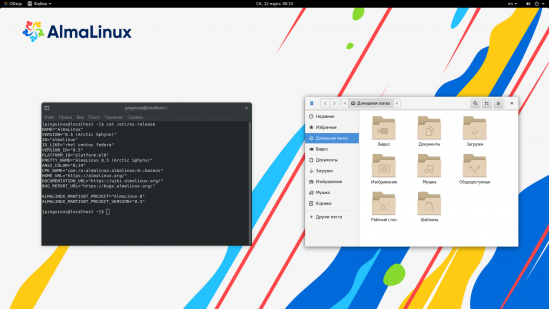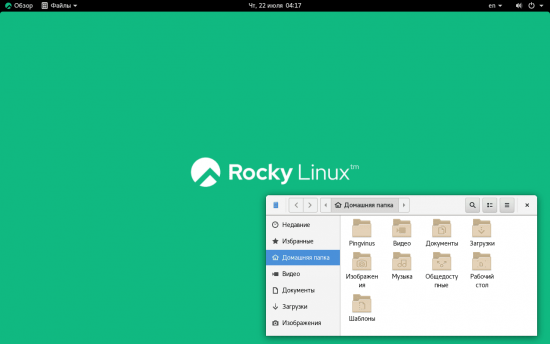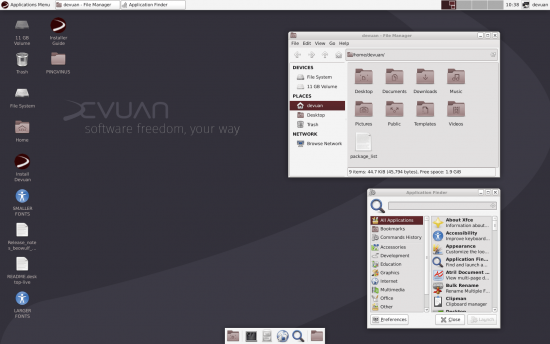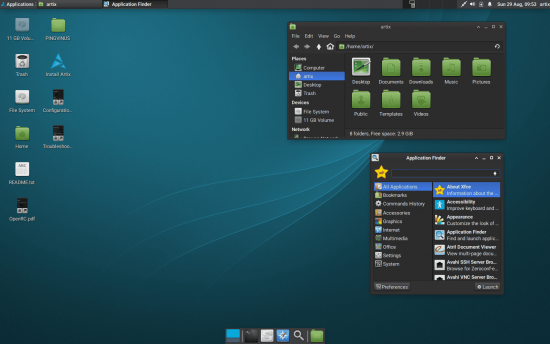И снова перевод, на этот раз статьи: тестирование дистрибутивов Linux для планшета с ресурса techradar.
В наши дни рынок устройств персональных компьютеров стремительно выходят основанные на Windows планшеты. Они имеют сенсорный экран, но в то же время могут быть очень просто превращены в устройство 2 в одном с помощью подключения мыши и клавиатуры. Это позволит использовать планшет в качестве ноутбука с сенсорным экраном.
Большинство современных гибридных планшетов основаны на чипсетах от Интел — Bay Trail Atom. Здесь используется процессор x86, конечно он серьезно отстает от топовых Core i5, i7 и даже i3. Но тем не менее их мощности хватает для нормально работы предустановленной там Windows 10. Поэтому ничего не мешает установить Linux на планшет х86.
Но где же планшеты с операционной системой Linux? Существует огромный дефицит на рынке таких устройств, и пока мы ждем его заполнения, можем взять планшет Bay Trail и установить на него Linux для планшета. В конце-концов, учитывая, что это планшет архитектуры х86, то мы можем установить на него что угодно. Но на самом деле подойдет далеко не любой дистрибутив.
Аппаратное обеспечение
В тестировании принимал участие планшет за $200 Linx 1010 Windows 10, с подключенной клавиатурой. Он работает на четырехъядерном процессоре Atom Z3735F и имеет 2 Гб оперативной памяти и разрешение экрана 1280 х 800 с 10,1 дюймовый WXGA емкостный экран, видеокарту седьмого поколения Intel HD, а также 32 ГБ встроенной памяти.
Устройство поддерживает технологии Bluetooth, Wifi, встроены две камеры, два USB порта и слот MicroSD. Кроме того, есть акселерометр, который позволяет определять повороты устройства.
Цель — найти дистрибутив Linux для планшета, который сможет использовать все основные функции этого планшета: графика, звук, Wifi, управление питанием, сенсорный экран. Но тут же кроется одна загвоздка — это поколение планшетов с 64 битным процессором и 32 битным EFI. Но большинство 32-битных дистрибутивов не поддерживают EFI, 64 битные используют только 64-битные EFI.
Но решение этой проблемы было найдено в виде файла bootia32.efi от Джона Уэллса. Его достаточно скопировать в папку BOOT. На поддерживаемых устройствах вы получите полностью рабочее меню Grub. Для двоих дистрибутивов не понадобился даже этот обходной путь, они отлично установились и работали. Обратите внимание, перед тем, как что-то делать следует сделать полную резервную копию планшета, иначе вы не сможете вернутся к Windows 10. А теперь давайте перейдем к списку.
Ubuntu 14.04.3 LTS
Скачать LTS релиз Ubuntu для планшета в сети не так то просто, но в конце-концов были найдены индивидуальные сборки от Яна Моррисона для настольных компьютеров на базе Z3735F. Был загружен ISO и записан с помощью Unetbootin на USB флешку. Затем была выполнена загрузка в Live режиме.
Сначала пришлось открыть Настройки -> Экран и повернуть Дисплей на 90 градусов по часовой стрелке, чтобы переключить его в ландшафтный режим. В системе не было звука, и поддержки касаний, но работал Wifi.
Устанавливать систему пришлось очень аккуратно, диск разбивался вручную, чтобы оставить оригинальный загрузочный раздел EFI без изменений и выбрать Winidows Boot Loader для установки загрузчика.
После того как установка была завершена, пришлось установить 32-битную версию Grub с помощью скрипта от Моррисона., прежде чем получилось успешно перезагрузиться в установленную Ubuntu. Другие пользователи использовали этот патч также и в других системах, например Linux Mint.
Затем система была обновлена и установлен патч dsdt, но звук и сенсорный экран по прежнему не работали. Ubuntu работала только от батареи, но это проблема всех дистрибутивов в этом тесте, а также не было контроля над яркостью экрана.
При обновлении ядра до 4.4.3 был получен полностью рабочий сенсорный экран, но и ухудшена стабильность работы Wifi, интернет удалось настроить только с помощью внешнего wifi адаптера. Возможно, в следующих версиях ядра проблема будет исправлена в linux для планшета.
Debian 8.3 (Jessie)
В Debian нет поддержки запуска в режиме Live системы, но зато установочные образы отлично работают как с 32-битным, так и 64-битным EFI. Достаточно было скачать образ и записать его на флешку.
В установщике нет поддержки сенсорного ввода, поэтому вам понадобится внешняя клавиатура, а также несвободный файл rt2860.bin, чтобы заставить работать Wifi адаптер.
Но после установки пакета с прошивкой, wifi адаптер был обнаружен автоматически. Остальная часть установки прошла без проблем. Диск был разбит вручную, чтобы сохранить оригинальный загрузочный раздел Windows.
Использовалось окружение рабочего стола Gnome, установка Grub прошла без проблем. Осталось перезагрузиться и использовать полностью готовую к работе систему.
Опять пришлось поворачивать экран на 90 градусов и, к сожалению, поддержка оборудования оказалась минимальной — ни сенсорный экран, ни wifi, ни звук, на работали. Обновление ядра до версии 4.2 ничего не дало.
Оценка: 7 из 10
Fedora
Дистрибутив Fedora тестировался в виде редакции Fedlet. Результаты были аналогичны тем, что и в Debian, базовая функциональность была, но ни поддержки сенсорного ввода ни звука, ни управления питанием и яркостью дисплея не было. Встроенный Wifi адаптер тоже не работал.
Fedlet использует оболочку рабочего стола Gnome, и это заметно сказалось на производительности, система оказалась гораздо менее отзывчивой, чем ubuntu или Debian.
Оценка: 6 из 10
Arch Linux
В эксперименте с Arch Linux участвовала специальная версия, поддерживающая работу с wifi и 32 битный EFI от WatchMySys. Программа работала но поначалу попросту зависала в меню Grub. Работать с клавиатурой приходилось с зажатой клавишей Fn, но после загрузки в консоль клавиша Fn уже работала нормально. Wifi адаптер в системе определился и работал нормально.
Но здесь важно заметить, что ArchLinux система не для новичнов и придется очень много работать в командной строке, а это занятие не очень удобное для планшетов.
Оценка: 6 из 10
Porteus
Перед тем как попробовать этот дистрибутив было предпринято ряд безуспешных попыток установить другие. Это дистрибутив предназначенный для запуска с внешних носителей, таких как USB флешки, что делает его отличным выбором для тех кто хочет попробовать Linux на планшете не влияя на установку Windows.
На странице загрузки можно выбрать версию с поддержкой 64-битного процессора и UEFI. В качестве окружения было выбрано легкое LXqt. Размер образа составил 500 мегабайт. Но пришлось скопировать файл bootia32.efi в папку /EFI/BOOT, собственно как и во многих других дистрибутивах.
Повернуть экран в настройках не получилось, потому что там попросту нет такого пункта, поэтому пришлось использовать команду:
xrandr --output UNKNOWN1 --rotate right
К сожалению опять не работал сенсорный экран, а также, как и раньше, не работал звук и встроенный Wifi.
Оценка: 5 из 10
Выводы
Поддержка дешевых планшетов на Windows 10 все еще очень плохая на данный момент, но ситуация улучшается. Проблема остается, но небольшое количество людей используют эти планшеты, поэтому разработка ведется очень медленно.
Было протестировано большое количество дистрибутивов, с переменным успехом. Некоторые из них не поддерживали 32 битные UEFI, другие не могли загрузить Grub, чтобы продолжить загрузку системы.
Осложняет установку то, что Debian и Ubuntu специально ориентированы для планшетов и были успешно установлены. Но с другими дистрибутивами ситуация обстоит намного иначе.
Тем не менее большие надежды возлагаются на Ubuntu, мы выбрали ее нашим победителем. Здесь по крайней мере работал сенсорный экран, и будем надеяться в будущем другие проблемы тоже будут исправлены.
Статья распространяется под лицензией Creative Commons ShareAlike 4.0 при копировании материала ссылка на источник обязательна .
- Каталог
- Топ
- Статистика
- Релизы
- Видео-обзоры
Каталог дистрибутивов Linux. Данный каталог содержит информацию по Linux дистрибутивам (описание, скриншоты, история, вопросы установки и т.д.). Каждый дистрибутив можно скачать абсолютно бесплатно (ссылки на скачивание доступны на страницах описаний). У пользователей выбор дистрибутива всегда вызывает массу вопросов, одна из целей данного каталога — дать ответ на вопрос «Какой дистрибутив выбрать?». Справа в меню вы можете выбрать категорию и сделать выборку по различным параметрам.
- по дате добавления
- по алфавиту
- по просмотрам
-
Ubuntu Studio — для креативных пользователей
Ubuntu Studio — дистрибутив Ubuntu для креативных пользователей. Содержит большое количество программ для работы с графикой, аудио/музыкой, видео и фотографией.
-
Ubuntu Budgie — со средой Budgie
Ubuntu Budgie — дистрибутив Ubuntu со средой рабочего стола Budgie.
-
KaOS — независимый, роллинг, KDE Plasma
KaOS — независимый дистрибутив. Использует среду рабочего стола KDE Plasma и инструментарий Qt. Обновляется по модели rolling-release. Репозитории: собственные.
-
Netrunner — Debian Stable с KDE Plasma
Netrunner — дистрибутив на базе Debian Stable. Использует среду KDE Plasma со свежими обновлениями и некоторыми изменениями.
-
Trisquel — полностью свободный
Trisquel — полностью свободный дистрибутив на пакетной базе Ubuntu. Не содержит проприетарного программного обеспечения.
-
Nitrux — на базе Debian, NX Desktop
Nitrux — дистрибутив на базе Debian. Использует среду KDE Plasma с кастомизированным оформлением — NX Desktop. Без systemd.
-
AlmaLinux — альтернатива CentOS
AlmaLinux — дистрибутив, продолжающий развитие CentOS (альтернатива CentOS). Разрабатывается компанией CloudLinux при поддержке сообщества. Распространяется свободно.
-
Bodhi Linux — легковесный, с рабочим столом Moksha (E17)
Bodhi Linux — легковесный дистрибутив, основанный на Ubuntu. Использует оконный менеджер Moksha. Устанавливается с минимальным набором ПО.
-
Ubuntu MATE — со средой MATE
Ubuntu MATE — дистрибутив Ubuntu со средой рабочего стола MATE.
-
Rocky Linux — альтернатива CentOS
Rocky Linux — дистрибутив на базе RedHat Enterprise Linux. Является альтернативой CentOS. Распространяется свободно. Поддерживается сообществом.
-
Devuan — Debian без systemd
Devuan — форк дистрибутива Debian без использования системы инициализации systemd.
-
Artix Linux — фокр ArchLinux без systemd
Artix Linux — дистрибутив на базе Arch Linux, который не использует систему инициализации systemd.
Краткая история развития Ubuntu
Операционная система Ubuntu относится к семейству linux и ориентирована на удобство и простоту использования. Изначально, рабочим окружением убунту являлся Gnome 2 и так продолжалось до выхода версии 11.04, которая вышла 28 апреля 2011 года.
Компания Canonical решила разработать собственное рабочее окружение, которое получило название Unity. Сообщество пользователей встретило новшество очень неоднозначно, так как в Unity внешний вид стал ориентироваться на планшеты и другие сенсорные экраны и был неудобен для использования на обычном экране. К слову, до сих пор невозможно комфортно использовать любой linux дистрибутив на планшете, так как поддерживается только одно касание, что очень ограничивает удобство.
Но разработчики системы не отступились от своих целей и развивали собственное рабочее окружение вплоть до версии системы 18.04, которая вышла 26 апреля 2018 года. В ней система предстала с рабочим окружением Gnome 3, которое было доработано под внешний вид привычной многим Unity.
Системные требования Ubuntu
Системные требования по установке Ubuntu на компьютер или ноутбук весьма скромные:
- Оперативной памяти — 1 Гб
- 9 Гб свободного места на жестком диске
- Экран с разрешением не менее 1024×768
Это самые минимальные требования, но, желательно, чтобы у вас было не менее 2 Гб оперативной памяти и места на жестком диске 20 Гб.
Раньше, система была доступна для скачивания в виде 32-битных и 64-битных образов. Первый скачивался для компьютеров с оператвной памятью менее 4 Гб, но последние версии идут только в виде образа 64-бит.
Помимо этого, существует разделение на desktop версию и server. Первая предназначена для установки на компьютеры и ноутбуки. Вторая предназначена для установки на сервер. Образы MinimalCD предназначены для опытных пользователей, которые самостоятельно устанавливают нужные компоненты и программное обеспечение.
Что касается рабочих окружений
Ubuntu, то стандартная версия идёт либо с рабочим окружением Unity, либо с Gnome3. Версии Kubuntu идут с рабочим окружением KDE. Для более слабых компьютеров есть Xubuntu с рабочим окружением XFCE и Lubuntu с рабочими окружениями LXDE и LXQT. Для консервативных пользователей, которые не хотят переходить с привычного Gnome 2 имеется версия Ubuntu MATE.
Скачать Ubuntu
Скачать Ubuntu 14.04 LTS (поддерживается до 17 апреля 2019)
Ubuntu 14.04 desktop (32-bit):
iso торрент
Ubuntu 14.04 desktop (64-bit):
iso торрент
Ubuntu 14.04 server (32-bit):
iso торрент
Ubuntu 14.04 server (64-bit):
iso торрент
Ubuntu 14.04 MinimalCD (32-bit):
iso
Ubuntu 14.04 MinimalCD (64-bit):
iso
Скачать Ubuntu 16.04 LTS (поддерживается до 21 апреля 2021)
Ubuntu 16.04 desktop (32-bit):
iso торрент
Ubuntu 16.04 desktop (64-bit):
iso торрент
Ubuntu 16.04 server (32-bit):
iso торрент
Ubuntu 16.04 server (64-bit):
iso торрент
Ubuntu 16.04 MinimalCD (32-bit):
iso
Ubuntu 16.04 MinimalCD (64-bit):
iso
Скачать Ubuntu 18.04 LTS (поддерживается до апреля 2023)
Ubuntu 18.04 desktop (64-bit):
iso торрент
Ubuntu 18.04 server (64-bit):
iso торрент
Ubuntu 18.04 MinimalCD (32-bit):
iso
Ubuntu 18.04 MinimalCD (64-bit):
iso
Скачать Ubuntu 18.10 (поддерживается до июля 2019)
Ubuntu 18.10 desktop (64-bit):
iso торрент
Ubuntu 18.10 server (64-bit):
iso торрент
Скачать Ubuntu 19.04 (поддерживается до января 2020)
Ubuntu 19.04 desktop (64-bit):
iso торрент
Ubuntu 19.04 server (64-bit):
iso торрент
Скачать Ubuntu 19.10 (поддерживается до июля 2020)
Ubuntu 19.10 desktop (64-bit):
iso торрент
Ubuntu 19.10 server (64-bit):
iso торрент
Скачать Ubuntu 20.04 LTS (поддерживается до апреля 2023)
Ubuntu 20.04 desktop (64-bit):
iso торрент
Ubuntu 20.04 server (64-bit):
iso торрент
Скачать Ubuntu 21.04 (поддерживается до января 2022)
Ubuntu 21.04 desktop (64-bit):
iso торрент
Ubuntu 21.04 server (64-bit):
iso торрент
Скачать Ubuntu 21.10 (поддерживается до июля 2022 года)
Ubuntu 21.10 desktop (64-bit):
iso торрент
Скачать Ubuntu 22.04 LTS (поддерживается до апреля 2027 года)
Ubuntu 22.04 desktop (64-bit):
iso торрент
Ubuntu 22.04 server (64-bit):
iso торрент
Скачать Ubuntu 22.10 (поддерживается до июля 2023 года)
Ubuntu 22.10 desktop (64-bit):
iso торрент
Скачать Kubuntu
Скачать Kubuntu 18.04 LTS (поддерживается до апреля 2023)
Kubuntu 18.04 (32-bit):
iso торрент
Kubuntu 18.04 (64-bit):
iso торрент
Скачать Kubuntu 20.04 (поддерживается до апреля 2023)
Kubuntu 20.04 (64-bit):
iso торрент
Скачать Kubuntu 22.04 (поддерживается до апреля 2027 года)
Kubuntu 22.04 (64-bit):
iso торрент
Скачать Kubuntu 22.10 (поддерживается до июля 2023)
Kubuntu 22.10 (64-bit):
iso торрент
Скачать Xubuntu
Скачать Xubuntu 18.04 LTS (поддерживается до апреля 2023)
Xubuntu 18.04 (32-bit):
iso торрент
Xubuntu 18.04 (64-bit):
iso торрент
Скачать Xubuntu 20.04 (поддерживается до апреля 2023)
Xubuntu 20.04 (64-bit):
торрент
Скачать Xubuntu 22.04 (поддерживается до апреля 2027 года)
Xubuntu 22.04 (64-bit):
торрент
Скачать Xubuntu 22.10 (поддерживается до июля 2023 года)
Xubuntu 22.10 (64-bit):
торрент
Скачать Lubuntu
Скачать Lubuntu 18.04 LTS (поддерживается до апреля 2023)
Lubuntu 18.04 (32-bit):
iso торрент
Lubuntu 18.04 (64-bit):
iso торрент
Скачать Lubuntu 20.04 (поддерживается до апреля 2023)
Lubuntu 20.04 (64-bit):
iso торрент
Скачать Lubuntu 22.04 (поддерживается до апреля 2027 года)
Lubuntu 22.04 (64-bit):
iso торрент
Скачать Lubuntu 22.10 (поддерживается до июля 2023)
Lubuntu 22.10 (64-bit):
iso торрент
Скачать Ubuntu MATE
Скачать Ubuntu MATE 18.04 LTS (поддерживается до апреля 2023)
Ubuntu MATE 18.04 (32-bit):
iso торрент
Ubuntu MATE 18.04 (64-bit):
iso торрент
Скачать Ubuntu MATE 20.04 (поддерживается до апреля 2023)
Ubuntu MATE 20.04 (64-bit):
iso торрент
Скачать Ubuntu MATE 22.04 (поддерживается до апреля 2027 года)
Ubuntu MATE 22.04 (64-bit):
iso торрент
Скачать Ubuntu MATE 22.10 (поддерживается до июля 2023)
Ubuntu MATE 22.10 (64-bit):
iso торрент
Linux Mint — это одна из наиболее популярных операционных систем в мире. Она развивается сообществом и основана на операционной системе Ubuntu. Главной своей задачей разработчики Линукс Минт ставят сделать максимально удобную в использовании систему и у них это получилось. Linux Mint имеет открытый исходный код и является бесплатной операционной системой, которая включает в себя все необходимые программы для повседневного использования.
Система доступна для скачивания и
последующей установки в виде 32-битных и 64-битных образов. Давайте рассмотрим какой из них нужно скачивать.
Помимо разделения на 32 и 64 бит, имеется разделение по рабочим окружениям. На данный момент, Линукс Минт доступен с версиями оболочек Cinnamon, MATE, Xfce и KDE:
- MATE — является форком Gnome2 и рекомендуется для установки всем новичкам.
- Cinnamon — это дружелюбный внешний вид на базе Gnome3.
- KDE — подойдет пользователям с мощными компьютерами и изысканным вкусом.
- XFCE — найдет спрос на старых машинах с устаревшим железом.
Системные требования Linux Mint
Для установки Линукс Минт на компьютер вам потребуется:
- Оперативной памяти — 1 Гб
- 9 Гб свободного места на жестком диске
- Экран с разрешением не менее 1024×768
Скачать Linux Mint | Линукс Минт
Система доступна для скачивания в виде iso образа. В современных версиях вы также можете воспользоваться ссылкой на торрент-файл для повышенной скорости закачки.
Скачать Linux Mint 19 Tara
Linux Mint 19 будет поддерживаться до апреля 2023 года
- Cinnamon (32-bit): iso (зеркало 1) iso (зеркало 2)
- Cinnamon (64-bit): iso (зеркало 1) iso (зеркало 2)
- MATE (32-bit): iso (зеркало 1) iso (зеркало 2)
- MATE (64-bit): iso (зеркало 1) iso (зеркало 2)
- Xfce (32-bit): iso (зеркало 1) iso (зеркало 2)
- Xfce (64-bit): iso (зеркало 1) iso (зеркало 2)
Скачать Linux Mint 19.1 Tessa
Linux Mint 19.1 будет поддерживаться до апреля 2023 года
- Cinnamon (32-bit): iso (зеркало 1) iso (зеркало 2)
- Cinnamon (64-bit): iso (зеркало 1) iso (зеркало 2)
- MATE (32-bit): iso (зеркало 1) iso (зеркало 2)
- MATE (64-bit): iso (зеркало 1) iso (зеркало 2)
- Xfce (32-bit): iso (зеркало 1) iso (зеркало 2)
- Xfce (64-bit): iso (зеркало 1) iso (зеркало 2)
Скачать Linux Mint 19.2 Tina
Linux Mint 19.2 будет поддерживаться до апреля 2023 года
- Cinnamon (32-bit): iso (зеркало 1) iso (зеркало 2)
- Cinnamon (64-bit): iso (зеркало 1) iso (зеркало 2)
- MATE (32-bit): iso (зеркало 1) iso (зеркало 2)
- MATE (64-bit): iso (зеркало 1) iso (зеркало 2)
- Xfce (32-bit): iso (зеркало 1) iso (зеркало 2)
- Xfce (64-bit): iso (зеркало 1) iso (зеркало 2)
Скачать Linux Mint 19.2 Tricia
Linux Mint 19.3 будет поддерживаться до апреля 2023 года
- Cinnamon (32-bit): iso (зеркало 1) iso (зеркало 2)
- Cinnamon (64-bit): iso (зеркало 1) iso (зеркало 2)
- MATE (32-bit): iso (зеркало 1) iso (зеркало 2)
- MATE (64-bit): iso (зеркало 1) iso (зеркало 2)
- Xfce (32-bit): iso (зеркало 1) iso (зеркало 2)
- Xfce (64-bit): iso (зеркало 1) iso (зеркало 2)
Скачать Linux Mint 20 Ulyana
Linux Mint 20 будет поддерживаться до апреля 2025 года
- Cinnamon (64-bit): iso (зеркало 1) iso (зеркало 2) торрент
- MATE (64-bit): iso (зеркало 1) iso (зеркало 2) торрент
- Xfce (64-bit): iso (зеркало 1) iso (зеркало 2) торрент
Скачать Linux Mint 20.1 Ulyssa
Linux Mint 20.1 будет поддерживаться до апреля 2025 года
- Cinnamon (64-bit): iso (зеркало 1) iso (зеркало 2) торрент
- Cinnamon (Edge, 64-bit): iso (зеркало 1) iso (зеркало 2) торрент
- MATE (64-bit): iso (зеркало 1) iso (зеркало 2) торрент
- Xfce (64-bit): iso (зеркало 1) iso (зеркало 2) торрент
Скачать Linux Mint 20.2 Uma
Linux Mint 20.2 будет поддерживаться до апреля 2025 года
- Cinnamon (64-bit): iso (зеркало 1) iso (зеркало 2) торрент
- Cinnamon (Edge, 64-bit): iso (зеркало 1) iso (зеркало 2) торрент
- MATE (64-bit): iso (зеркало 1) iso (зеркало 2) торрент
- Xfce (64-bit): iso (зеркало 1) iso (зеркало 2) торрент
Скачать Linux Mint 20.3 Una
Linux Mint 20.3 будет поддерживаться до апреля 2025 года
- Cinnamon (64-bit): iso (зеркало 1) iso (зеркало 2) торрент
- Cinnamon (Edge, 64-bit): iso (зеркало 1) iso (зеркало 2) торрент
- MATE (64-bit): iso (зеркало 1) iso (зеркало 2) торрент
- Xfce (64-bit): iso (зеркало 1) iso (зеркало 2) торрент
Скачать Linux Mint 21 Vanessa
Linux Mint 21 будет поддерживаться до апреля 2027 года
- Cinnamon (64-bit, 2.4 ГБ): iso (зеркало 1) iso (зеркало 2) торрент
- MATE (64-bit, 2.5 ГБ): iso (зеркало 1) iso (зеркало 2) торрент
- Xfce (64-bit, 2.4 ГБ): iso (зеркало 1) iso (зеркало 2) торрент
Лайфхакер выбрал лучшие операционные системы для самых разных задач.
На что обратить внимание при выборе дистрибутива Linux
Существует огромное количество версий Linux. На сайте DistroWatch.com за всю историю их насчитывалось больше 700. Как выбрать среди этого изобилия? Вот два главных критерия, на которые следует обратить внимание:
- Популярность дистрибутива. Чем известнее ваш дистрибутив, тем легче будет найти руководства по нему в Сети. Большое комьюнити означает, что вы легко сможете получить помощь на тематических форумах, если у вас возникнут трудности с освоением дистрибутива. Наконец, чем он распространённее, тем больше приложений и пакетов портировано для него. Лучше выбирать популярные решения с готовой базой пакетов, чем мучиться со сборкой из исходников в каком‑нибудь экзотическом дистрибутиве.
- Команда разработчиков, которая им занимается. Естественно, что лучше обращать внимание на дистрибутивы, поддерживаемые крупными компаниями вроде Canonical Ltd., Red Hat или SUSE или обладающие большими сообществами.
Учтите, что даже у лучших дистрибутивов Linux есть аналоги, которые мало чем им уступают. Если вас чем‑то не устроил выбор Лайфхакера, вы можете попробовать альтернативы.
Linux Mint — для тех, кто никогда не пользовался Linux
Новым пользователям, мигрировавшим с Windows, однозначно стоит установить Linux Mint. Некогда он был популярнейшим дистрибутивом Linux, но сейчас его перегнали MX Linux и Manjaro. Тем не менее Mint выгодно отличается от них своей стабильностью и надёжностью. Это очень простая в работе система, основанная на Ubuntu.
Linux Mint оснащён лёгким и понятным интерфейсом (оболочка Cinnamon для современных компьютеров и MATE для старых машин) и удобным менеджером приложений, так что у вас не возникнет проблем с поиском и установкой программ.
- Плюсы: простота, забота об обычных пользователях. Вам не потребуется каких‑то специфических знаний, чтобы установить и использовать Mint.
- Минусы: большое количество предустановленного ПО, которое может никогда не пригодиться.
- Альтернатива: LMDE — Linux Mint, основанный на Debian. Более стабильный, чем обычная версия, но программы тут реже обновляются. Zorin OS — дистрибутив, основанный на Ubuntu. Его интерфейс напоминает Windows, что должно облегчить переход неопытным пользователям.
Загрузить Linux Mint →
Manjaro — для тех, кто хочет иметь свежайшее ПО
Основан на Arch — невероятно мощном и функциональном дистрибутиве. Его философия KISS (Keep It Simple, Stupid), в противоположность названию, делает Arch слишком сложным для начинающих. Устанавливается этот дистрибутив только через командную строку.
Manjaro, в отличие от Arch, имеет простой графический установщик и при этом сочетает в себе его мощные возможности, такие как AUR, и скользящий релиз. AUR (Arch User Repository) — богатейший источник пакетов Linux. И в Manjaro вы всегда будете пользоваться свежайшими из них.
Дистрибутив поставляется со множеством оболочек рабочего стола на выбор: функциональной KDE, GNOME для планшетных экранов, Xfce, LXDE и другими. Установив Manjaro, вы можете быть уверены, что первыми получите обновления.
- Плюсы: AUR, благодаря которому можно без лишних движений установить любое приложение. Всегда свежее ПО.
- Минусы: своеобразное оформление оболочек рабочего стола. Впрочем, вам ничего не мешает заменить его. Кроме того, в стандартной редакции Manjaro много лишних встроенных приложений. Если хотите установить только необходимый минимум для работы, попробуйте версию Manjaro Architect.
- Альтернативы: Chakra — дистрибутив, также основанный на Arch, но оснащённый красивым интерфейсом KDE и удобным установщиком.
Загрузить Manjaro →
Fedora — для тех, кто хочет попробовать что-то новое
Новички чаще всего устанавливают Ubuntu, её «прародителя» Debian или один из их многочисленных производных, например Linux Mint. Однако кроме этого обширного семейства в мире Linux есть ещё один могущественный клан — дистрибутивы Red Hat Linux. Самый популярный из них — Fedora.
Fedora — cвоего рода тестовый полигон компании Red Hat, на котором пользователи пробуют самые новые фишки и возможности приложений и системы. Но, несмотря на это, редакция Fedora Workstation довольно стабильна и хорошо подходит на роль основной рабочей системы. Дистрибутив славится тем, что первым получает свежие редакции оболочки GNOME.
- Плюсы: много новых функций появляются в Fedora раньше, чем в других дистрибутивах. При этом система проста даже для неопытных пользователей.
- Минусы: в стандартном дистрибутиве Fedora нет многих важных кодеков — по лицензионным соображениям. Проблема решается подключением репозитория RPM Fusion.
- Альтернативы: Deepin — дистрибутив родом из Поднебесной. Отличается интересным настраиваемым интерфейсом и недурным собственным офисом WPS. Основан на Debian, понравится любителям экзотики.
Загрузить Fedora →
Arch – для опытных пользователей и тех, кто хочет изучить Linux
Что бы там ни говорили убеждённые апологеты Windows, большинство дистрибутивов Linux очень просты в использовании. У вас не возникнет сложностей с их установкой: только нажмите несколько раз на кнопку «Далее», и система сделает всё за вас. Но это не относится к Arch.
Когда вы запускаете этот дистрибутив в первый раз, он демонстрирует вам только пустой чёрный экран и мигающий курсор на консоли. Устанавливать графическую оболочку, браузер, другие приложения и системные инструменты вам придётся вручную, набирая нужные команды.
По сути, Arch — это конструктор, из которого опытный пользователь построит что угодно. Если вы хотите разобраться, как устроен Linux, или поэкспериментировать — вам определённо стоит попробовать Arch. Если же консоль вызывает страх, то дистрибутив будет слишком сложен для вас.
- Плюсы: AUR, предоставляющий огромное количество приложений, всегда свежее ПО, широкие возможности настройки, великолепная полезная Wiki, высокое быстродействие.
- Минусы: дистрибутив не подходит для новичков. Вам придётся изучать много команд и читать руководства.
- Альтернативы: Slackware — один из старейших дистрибутивов. Его поклонники говорят: «Если вы изучите Slackware — вы узнаете весь Linux». Отличается стабильностью и консервативностью. Gentoo — в этом дистрибутиве нет удобных магазинов приложений. Вместо этого вам предстоит вручную компилировать нужные вам программы из исходных кодов, любезно предоставленных разработчиками. В теории это даёт небольшой бонус к быстродействию системы. GoboLinux — дистрибутив с необычной организаций файловой системы, явно созданной под впечатлением от macOS. Каждая программа тут лежит в собственной папке, что несвойственно другим дистрибутивам. Подойдёт тем, кто изучает внутреннее устройство Linux или просто хочет поэкспериментировать.
Загрузить Arch →
openSUSE — для настольного ПК
Эта система поддерживается немецкой компанией Novell. Дистрибутив достаточно прост для начинающих. И, поскольку openSUSE использует графическую среду KDE, он отлично подойдёт в качестве основной системы для настольного ПК.
Философия большинства дистрибутивов Linux гласит, что один инструмент должен выполнять только одну определённую задачу. В результате новички часто не понимают, что и в какой программе нужно делать, чтобы заставить систему работать так, как надо. openSUSE поступился этим принципом ради простоты и удобства. Его фирменная особенность — приложение под названием YaST, которое позволяет полностью настроить систему в одном окне.
В YaST можно добавлять репозитории, управлять разделами диска, настраивать внешний вид дистрибутива, устанавливать новые программы и пакеты и так далее. Программа устроена логично, вы никогда не потеряете нужный пункт меню.
Дистрибутив имеет два режима обновления: Leap (стабильный, как в Ubuntu) и Tumbleweed (скользящий релиз с самыми интересными новинками, как в Arch). Так что вы можете выбирать между стабильностью системы и новыми фишками.
- Плюсы: удобный менеджер настроек YaST, большой ассортимент пакетов, замечательный набор приложений KDE.
- Минусы: в стандартном дистрибутиве нет многих кодеков и проприетарных драйверов — это связано с условиями лицензии. Чтобы решить проблему, после инсталляции системы установите их вручную.
- Альтернативы: Kubuntu — один из самых известных дистрибутивов с KDE, графическая среда которого идеальна для использования на десктопе. Он основан на Ubuntu, а это значит, что у вас не будет проблем с совместимостью приложений. Ещё вариант — KDE Neon для тех, кто хочет опробовать свежайшие версии KDE.
Загрузить openSUSE →
elementary OS — для ноутбука
Как и следует из названия, эта версия Linux очень проста. У вас не возникнет проблем с её освоением, она легко запускается на ноутбуках. А ещё медленно расходует заряд аккумулятора.
Интерфейс elementary OS напоминает macOS, так что дистрибутив будет приятно использовать поклонникам Mac. Анимации, оформление окон — всё здесь такое плавное и симпатичное, что системой можно просто залюбоваться. Тем не менее за красивой оболочкой elementary OS таится полноценный Linux, поддерживающий все необходимые для работы приложения.
Последняя версия elementary OS Hera получила множество нововведений, самые заметные из которых — тёмный режим, возможность смотреть видео во всплывающем окошке «картинка-в-картинке» и поддержка жестов на тачпаде, как в macOS.
- Плюсы: красивый интерфейс, собственный магазин инди‑приложений.
- Минусы: графическая оболочка Pantheon хоть и выглядит стильно, но не очень функциональна. Маловато настроек.
- Альтернативы: Pop!_OS, дистрибутив, основанный на Ubuntu. Обладает фирменной системой организации окон Pop Shell, которая автоматически располагает окна на экране наиболее эффективным образом. Благодаря этому Pop!_OS неплохо смотрится на небольших экранах ультрабуков и трансформеров.
Загрузить elementary OS →
Ubuntu — для планшета или трансформера
Ubuntu — один из самых популярных дистрибутивов Linux на десктопе. Он использует графическую оболочку GNOME, которая весьма неплохо смотрится на устройствах с сенсорными экранами. Если у вас есть планшет с Windows 10 и вы хотите попробовать установить на него Linux, возьмите на вооружение Ubuntu с GNOME.
Крупные элементы интерфейса, настраиваемые жесты и расширения сделают этот дистрибутив отличной системой для тачскринов.
- Плюсы: Ubuntu — распространённый дистрибутив, а значит, вы без проблем найдёте всё необходимое ПО. Кроме того, большинство сайтов о Linux посвящены именно Ubuntu.
- Минусы: оболочка GNOME удобна, но поначалу кажется непривычной.
- Альтернатива: Solus — в качестве графической среды тут используется Budgie — симпатичный легковесный интерфейс, который довольно удобен для использования на сенсорных экранах.
Загрузить Ubuntu →
Xubuntu — для старого компьютера или нетбука
Эта версия Ubuntu основана на оболочке Xfce, лёгкой и скромной в потреблении ресурсов. Она очень нетребовательная, но при этом хорошо настраивается. Eсли у вас завалялся компьютер или нетбук, который не справляется с Windows, вы вполне можете вдохнуть в него жизнь, установив Xubuntu.
Этот дистрибутив потребляет мало системных ресурсов и способен запуститься практически на любой конфигурации.
- Плюсы: очень быстрая и лёгкая система, которая при этом поддерживает те же пакеты и приложения, что и её старшая сестра Ubuntu.
- Минусы: оболочки вроде LXDE или i3 быстрее, чем Xfce, хотя в них меньше возможностей, так что для действительно старых машин лучше выбрать их.
- Альтернативы: Ubuntu MATE — оболочка MATE выполнена в консервативном духе, она очень лёгкая и не нагружает компьютер. Тем не менее в ней хватает возможностей. Lubuntu ещё более быстрая система, основанная на LXDE/LXQT: меньше настроек, больше производительность. Puppy Linux — миниатюрный «карманный» дистрибутив, способный работать даже на ПК с 300 МБ оперативной памяти.
Загрузить Xubuntu →
Debian — для домашнего сервера
Домашний сервер может пригодиться для многих целей. Например, чтобы хранить данные и бэкапы, загружать торренты или устроить собственное безразмерное облачное хранилище.
Debian хорошо приживётся на вашем домашнем сервере. Это стабильный и консервативный дистрибутив, ставший основой для Ubuntu и множества других Linux‑систем. Он использует только самые проверенные пакеты, что делает его отличным выбором.
- Плюсы: стабильность и большой набор приложений.
- Минусы: необходимость вручную настраивать дистрибутив после установки.
- Альтернативы: Ubuntu Server — стоит попробовать, если вам кажется, что Debian слишком уж неудобный или в его репозиториях отсутствует нужное вам ПО. CentOS — основан на Red Hat Enterprise Linux, отличается высокой стабильностью. Поэтому CentOS часто используют на серверах коммерческих организаций.
Загрузить Debian →
openmediavault — для собственного хранилища NAS
Наверняка вы замечали, что даже самые простенькие готовые NAS, мягко говоря, дороговаты. openmediavault же может превратить в хранилище любой компьютер.
Может быть, у вас где-то завалялся старый ноутбук или вы хотите найти применение купленному на распродаже Raspberry Pi. Установите на устройство openmediavault, подключите пару жёстких дисков, и готово. Дистрибутив позволяет легко настраивать RAID-массив и получать доступ к данным через любые популярные сетевые протоколы, например SSH, SMB/CIFS, FTP, Rsync и так далее.
Кроме того, вы можете расширять возможности своего самодельного NAS, подключая к openmediavault различные плагины.
- Плюсы: большое количество настроек, поддерживает множество файловых систем и плагинов.
- Минусы: новичку, только установившему openmediavault, придётся почитать документацию, чтобы понять, что тут к чему.
- Альтернативы: FreeNAS — строго говоря, это дистрибутив не Linux, а FreeBSD. Это отличная система для более продвинутых пользователей, которым нужно организовать собственный NAS. В ней есть поддержка моментальных снимков данных, самовосстанавливающейся файловой системы ZFS, шифрования томов и многих других «плюшек».
Загрузить openmediavault →
Ubuntu Studio — для создателей цифрового контента
Тем, кто монтирует собственное кино, пишет и сводит музыку, занимается 3D-моделированием, рисует или верстает, стоит попробовать специализированный дистрибутив Ubuntu Studio. Система обладает огромным количеством инструментов для профессионального создания мультимедиа-контента — аудио, графики, видео, анимации, фотографий, а также печатных изданий.
Среди встроенных приложений Ubuntu Studio — Synfig Studio, в котором можно создавать 2D-анимации, Darktable и Rawtherapee для редактирования фотографий, а также Kdenlive, Pitivi и Openshot для монтажа видео, Ardor и Rosegarden для звукооператоров, Krita и GIMP для художников и многое другое.
- Плюсы: много профессионального софта, предустановленного и настроенного заранее.
- Минусы: Ubuntu Studio нужна только профессиональным создателям контента, новичкам тут будет тяжеловато.
- Альтернативы: Fedora Design Suite — отличный дистрибутив для художников, дизайнеров и 3D-моделлеров, содержащий такие инструменты, как GIMP, Inkscape, Blender, Scribus, Pitivi, SparkleShare, Krita и GNOME Color Manager.
Загрузить Ubuntu Studio →
Kodi — для медиацентра
Если вы хотите устроить свой медиасервер, выбирайте Kodi. Строго говоря, это не дистрибутив, а полнофункциональный проигрыватель для медиацентра. Вы можете установить его в любом Linux, но лучше всего выбрать связку Ubuntu + Kodi.
Он поддерживает все типы видео- и аудиофайлов. Умеет проигрывать фильмы, музыку, упорядочивать ваши фотографии. Kodi превратит любой подключённый телевизор в универсальное устройство для развлечений.
Благодаря расширениям Kodi может загружать медиафайлы через торренты, отслеживать появление новых сезонов ваших любимых сериалов, показывать видео с YouTube и других стриминговых сервисов. Короче говоря, он умеет всё.
Вдобавок Kodi очень красив и оптимизирован для управления с дистанционного пульта или устройства на Android. Вы можете легко настроить его интерфейс с помощью множества визуальных оболочек.
- Плюсы: огромное количество функций и удобное управление.
- Минусы: стандартный интерфейс может не всем прийтись по душе, но его легко заменить.
- Альтернативы: Plex — приложение для создание медиасервера наподобие Kodi. Его можно устанавливать в любой дистрибутив Linux или на TV‑приставку. У Plex есть премиум‑версия, в которой доступны некоторые дополнительные функции. Emby — медиаорганайзер с открытым исходным кодом, который можно установить в любой дистрибутив Linux или на собственный мини‑сервер, например Raspberry Pi. С ним любой телевизор станет умным.
Загрузить Kodi →
Parrot Security — для экспериментаторов и специалистов по безопасности
Если вы специалист по сетевой безопасности, занимаетесь испытаниями на проникновение или просто хотите поиграть в хакера, Parrot Security предназначен для вас. Дистрибутив содержит огромный арсенал инструментов для пентеста, то есть проверки различных систем и сетей на устойчивость к взлому.
Однако учтите, что возможности Parrot Security избыточны для большинства обычных пользователей. Что, впрочем, не мешает некоторым устанавливать этот дистрибутив просто как систему для десктопа — возможно, как дань моде.
- Плюсы: отличный набор инструментов для пентеста.
- Минусы: очень нишевый дистрибутив.
- Альтернатива: Kali — ещё один дистрибутив для тестировщиков безопасности, содержит множество встроенных приложений, которые помогут просканировать Wi‑Fi-сеть на предмет уязвимости или найти слабое место в защите вашего сервера. Tails — операционная система для параноиков: все подключения к интернету здесь осуществляются через анонимную сеть Tor. Все данные в Tails хранятся в зашифрованном виде. При необходимости она может работать из оперативной памяти без установки, не оставляя никаких следов.
Загрузить Parrot Security →
Текст был обновлён 21 января 2021 года.
Читайте также 💻💻💻
- Как установить Linux на Android-смартфон или планшет
- 6 задач, с которыми Linux справляется лучше, чем Windows
- 12 причин, почему Linux лучше Windows
- Как играть во что угодно на Linux с помощью Steam Play
- 14 неожиданных способов использовать терминал Linux
Linux Mint работает с сенсорным экраном?
Среды рабочего стола, с которыми вы можете загрузить Linux Mint, не предназначены для устройств с сенсорным экраном (все Cinnamon, KDE Plasma Desktop, MATE и Xfce имеют небольшие элементы пользовательского интерфейса, подходящие для щелчка мышью, но не для тыкания пальцами).
Поддерживает ли Ubuntu сенсорный экран?
Да, Ubuntu поддерживает сенсорные экраны. Вы можете использовать LibreOffice (бесплатно) и сохранять документы в форматах Microsoft Office, чтобы другие могли открывать файл на своих компьютерах с Windows.
Лучшие дистрибутивы Linux для начинающих
- Ubuntu. Легко использовать. …
- Linux Mint. Знакомый пользовательский интерфейс с Windows. …
- Зорин О.С. Windows-подобный пользовательский интерфейс. …
- Элементарная ОС. Пользовательский интерфейс, вдохновленный macOS. …
- Linux Lite. Windows-подобный пользовательский интерфейс. …
- Manjaro Linux. Не дистрибутив на основе Ubuntu. …
- Поп! _ ОС. …
- Peppermint OS. Легкий дистрибутив Linux.
28 ночей. 2020 г.
У какого Linux лучший графический интерфейс?
Лучшие среды рабочего стола для дистрибутивов Linux
- KDE. KDE — одна из самых популярных сред рабочего стола. …
- ПРИЯТЕЛЬ. Среда рабочего стола MATE основана на GNOME 2.…
- ГНОМ. GNOME, пожалуй, самая популярная среда рабочего стола. …
- Корица. …
- Волнистый попугайчик. …
- LXQт. …
- Xfce. …
- Глубоко в.
23 окт. 2020 г.
Работает ли Linux с сенсорным экраном?
Поддержка сенсорного экрана теперь встроена в ядро Linux, поэтому теоретически любой дистрибутив Linux должен работать с сенсорным экраном. … Выберите правильный рабочий стол (точнее, среду рабочего стола), и вам будет намного удобнее использовать Linux с сенсорным экраном.
Какой Linux лучше всего подходит для планшетов?
Я бы рекомендовал попробовать PureOS, Fedora, Pop! _ OS. Все они великолепны и по умолчанию имеют приятное окружение гномов. Поскольку эти планшеты с процессором Atom имеют 32-битный UEFI, не все дистрибутивы поддерживают их из коробки.
Телефон Ubuntu мертв?
Сообщество Ubuntu, ранее — Canonical Ltd. Ubuntu Touch (также известное как Ubuntu Phone) — мобильная версия операционной системы Ubuntu, разрабатываемая сообществом UBports. … Но Марк Шаттлворт объявил, что 5 апреля 2017 года Canonical прекратит поддержку из-за отсутствия интереса со стороны рынка.
Ubuntu лучше Windows?
Ubuntu — это операционная система с открытым исходным кодом, а Windows — платная и лицензионная операционная система. Это очень надежная операционная система по сравнению с Windows 10.… В Ubuntu просмотр выполняется быстрее, чем в Windows 10. Обновления очень просты в Ubuntu, в то время как в Windows 10 обновление выполняется каждый раз, когда вам нужно устанавливать Java.
Может ли Ubuntu Touch запускать приложения для Android?
Android-приложений на Ubuntu Touch с Anbox | Ubports. UBports, разработчик и сообщество, поддерживающее мобильную операционную систему Ubuntu Touch, рада сообщить, что долгожданная возможность запуска приложений Android на Ubuntu Touch достигла нового рубежа с запуском «Project Anbox».
Какой Linux больше всего похож на Windows?
Лучшие дистрибутивы Linux, похожие на Windows
- Зорин О.С. Это, пожалуй, один из самых Windows-подобных дистрибутивов Linux. …
- Шале ОС. ОС Chalet — ближайшая к Windows Vista. …
- Кубунту. Хотя Kubuntu — это дистрибутив Linux, это технология где-то посередине между Windows и Ubuntu. …
- Роболинукс. …
- Linux Mint.
14 мар. 2019 г.
Каковы недостатки использования Linux?
Поскольку Linux не доминирует на рынке, как Windows, у использования этой операционной системы есть некоторые недостатки. Во-первых, труднее найти приложения, удовлетворяющие ваши потребности. Это проблема в основном для предприятий, но все больше программистов разрабатывают приложения, поддерживаемые Linux.
Стоит ли Linux в 2020 году?
Если вам нужен лучший пользовательский интерфейс, лучшие настольные приложения, то Linux, вероятно, не для вас, но это все равно хороший опыт обучения, если вы никогда раньше не использовали UNIX или UNIX-подобные. Лично я больше не беспокоюсь об этом на рабочем столе, но это не значит, что вам не следует этого делать.
Что лучше KDE или XFCE?
Что касается XFCE, я нашел его слишком неотшлифованным и более простым, чем следовало бы. На мой взгляд, KDE намного лучше, чем что-либо еще (включая любую ОС). … Все три достаточно настраиваемы, но gnome довольно тяжелый для системы, в то время как xfce — самый легкий из трех.
KDE быстрее XFCE?
На нем можно использовать как Plasma 5.17, так и XFCE 4.14, но XFCE гораздо более отзывчив, чем Plasma. Время между щелчком и ответом значительно меньше. … Это Plasma, а не KDE.
Что лучше KDE или товарищ?
KDE больше подходит для пользователей, которые предпочитают иметь больший контроль над своими системами, в то время как Mate отлично подходит для тех, кто любит архитектуру GNOME 2 и предпочитает более традиционную компоновку. Оба являются захватывающими настольными средами, и на них стоит вкладывать деньги.
Linux на планшете с Windows 8: подготавливаем загрузочный носитель
Прежде, чем вы приступите к инсталляции Linux на ваш планшет, для начала необходимо будет подготовить загрузочный носитель, на котором будет сохранен дистрибутив операционной системы Linux.
- В первую очередь необходимо выяснить, какой «образ» необходим для вашего планшета. В этом примере используется Linux-дистрибутив, который называется «Ubuntu». При этом вы можете выбрать между 32-битным, 64-битным и ARM-вариантами. Как правило, в планшетах устанавливаются ARM-процессоры.
- Кроме того, необходимо скачать и установить программу Win32 Disk Imager.
- Также для инсталляции вам понадобится USB-флешка емкостью по меньшей мере 4 Гбайт. Для начала отформатируйте эту USB-флешку под систему FAT32 и затем запустите утилиту Win32 Disk Imager. В «Image File» выберите файл Ubuntu, который скачали ранее, а в «Device» выберите букву, соответствующую имени вашей USB-флешки. После всех этих действий нажмите на «Write».
Windows-планшет: загружаемся с USB-флешки
В качестве следующего шага вы должны позволить вашему планшету загрузиться с USB-флешки. Но заметим, что работает это не всегда так просто, как в случае с обычным персональным компьютером.
- Выключите ваш планшетный компьютер и вставьте флешку в USB-порт. Снова включите планшет. Теперь он должен автоматически загрузиться с USB-флешки.
- В том случае, если ваш планшет загрузился «обычным» образом, снова выключите его и нажмите одновременно кнопки питания и увеличения громкости звука, чтобы войти в UEFI (BIOS). Здесь теперь вы можете указать, что планшет должен загружаться с USB-флешки.
Устанавливаем Linux на планшет
Теперь совершенно привычным образом вы можете установить Linux на своем планшете. Тем не менее, если вы позже хотели бы использовать еще и Windows, вы должны обратить внимание на одну мелочь.
- Во время инсталляции выберите пункт «Установить Ubuntu рядом с Windows 8». После этого можно будет распределить флеш-память планшета между операционными системами. Позже вы сможете использовать ваш планшет как с Linux, так и с Windows.